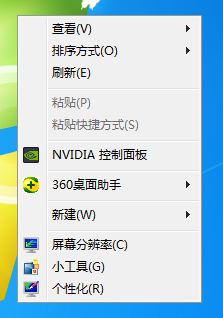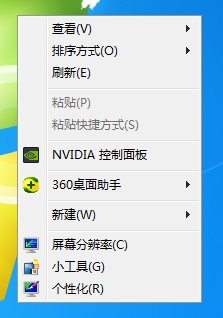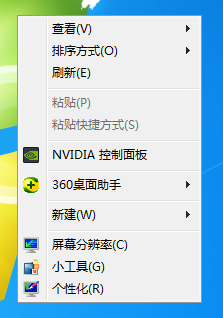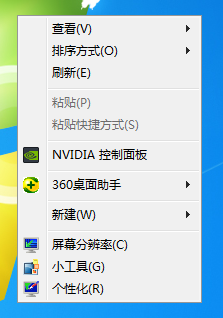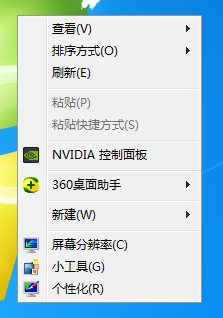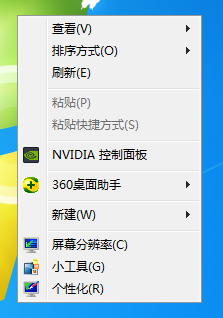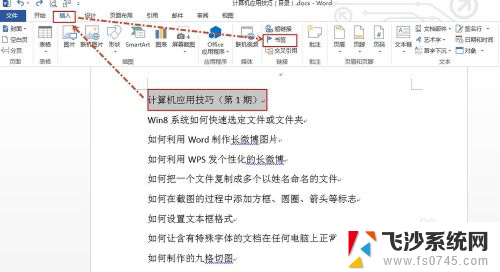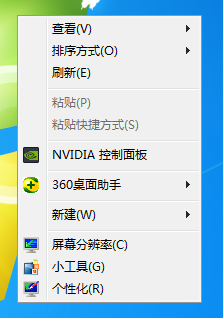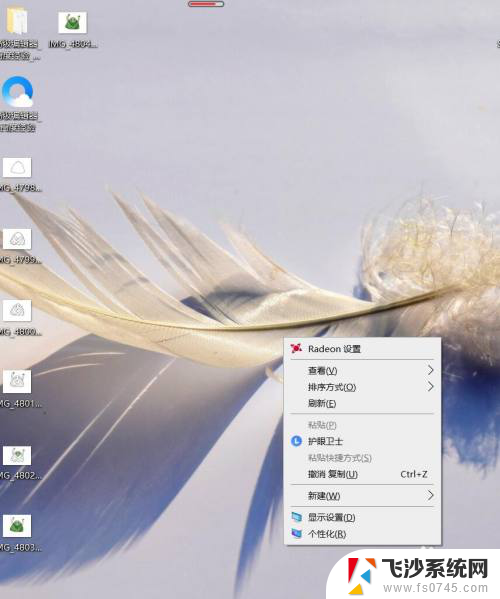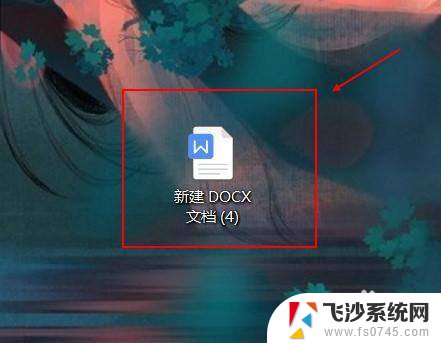电脑怎么做word文档? 怎么创建word文档模板
在如今信息化的时代,电脑已经成为我们日常工作和学习中不可或缺的工具,而在电脑中,Word文档的使用频率也是相当高的。怎样才能高效地利用电脑创建Word文档呢?我们需要了解电脑如何制作Word文档。Word文档是一种常见的文档格式,它可以用于创建各类文字、图表、表格等内容。通过电脑上的Word软件,我们可以轻松地编辑、排版和保存文档,极大地提高了工作和学习的效率。接下来我们还可以通过创建Word文档模板来进一步提升工作效率。文档模板是指预先设计好的格式和样式,可以快速应用于文档的创建中。通过使用模板,我们可以省去重复设置格式的时间,使得文档的制作更加简单和规范。
具体步骤:
1.在电脑桌面空白处单击鼠标右键,出现一个对话框,如下图所示。
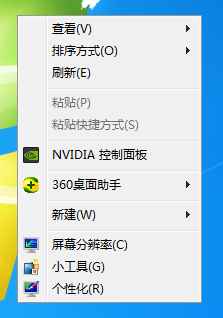
2.点击“新建”命令,出现下图所示的对话框。
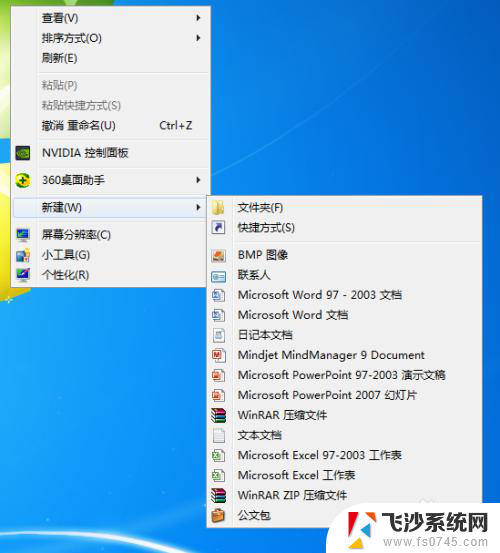
3.点击“新建 Microsoft Word 文档”,会在桌面留下一个文件夹图标。如下图所示。
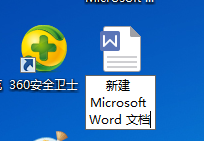
4.给新建的word文件重新命名。
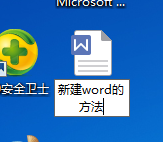
5.命名完成后,双击此图标,进入word界面,如下图所示。
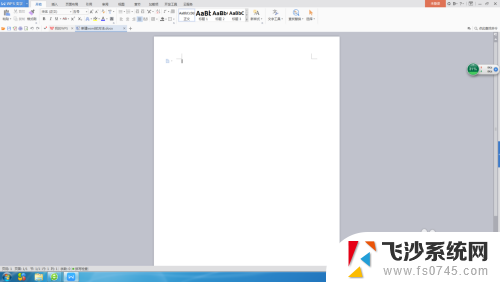
6.在word文档里编辑内容
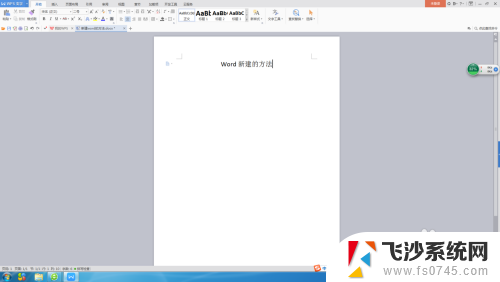
7.编辑完成后保存即可。
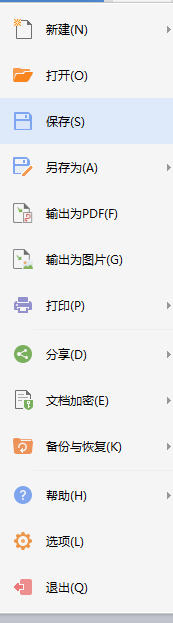
以上就是电脑如何创建Word文档的全部内容,如果你也遇到了同样的情况,不妨参考我提供的方法来处理,希望对大家有所帮助。